Activation d'ESET Inspect et de MDR
Conditions préalables requises : Avant d'activer ESET Inspect (XDR), vérifiez que vous disposez de l'un des niveaux suivants : •ESET PROTECT Elite •ESET PROTECT Enterprise Pour MDR (Manage Detection and Response), vous avez besoin de l'un des niveaux suivants : •ESET PROTECT MDR •ESET PROTECT MDR Ultimate Vous pouvez activer ESET Inspect et MDR sur les ordinateurs répondant à la configuration système requise pour ESET Inspect. |
Dans les modules de plate-forme, vous ne pouvez activer que les fonctionnalités incluses dans votre licence actuelle. •Si votre licence actuelle n'inclut pas MDR, passez à une licence de niveau supérieur. Vous ne pouvez activer qu'ESET Inspect. •Si votre licence actuelle n'inclut pas ESET Inspect (XDR) et MDR, passez à une licence de niveau supérieur. |
Sélectionnez la section Modules de plate-forme. Dans ESET Inspect et MDR, sélectionnez l'option Activer pour afficher une nouvelle fenêtre :
1.Sélectionnez l'ordinateur sur lequel vous souhaitez activer ESET Inspect et MDR, puis cliquez sur Activer.
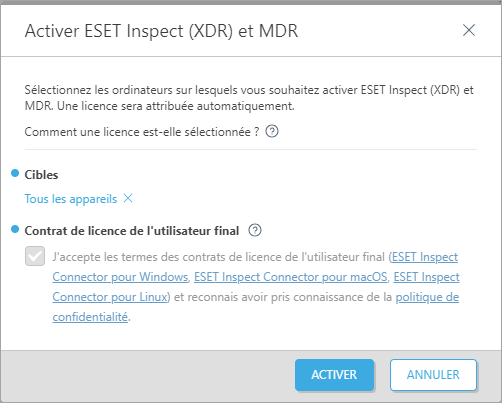
2.La tâche Installer un logiciel démarre automatiquement. Bientôt, elle sera visible dans Activation en cours dans le graphique.
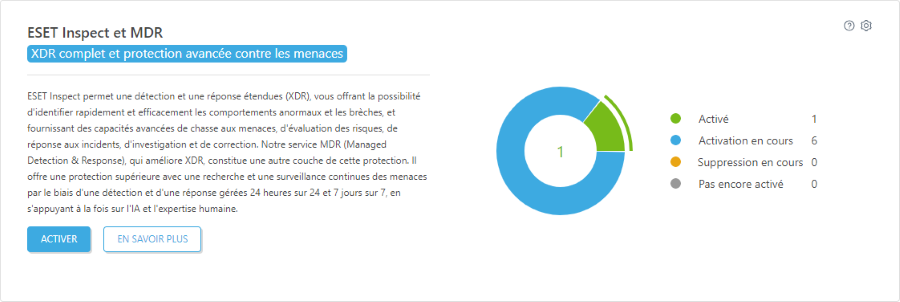
Désactivation d'ESET Inspect et de MDR
Cliquez sur ![]() l'icône d'engrenage dans la partie supérieure droite de la vignette ESET Inspect (XDR) et MDR, puis sélectionnez
l'icône d'engrenage dans la partie supérieure droite de la vignette ESET Inspect (XDR) et MDR, puis sélectionnez ![]() Désactiver ESET Inspect et MDR pour désactiver ESET Inspect et MDR de votre réseau. ESET PROTECT désactivera ESET Inspect et MDR sur tous les ordinateurs activés.
Désactiver ESET Inspect et MDR pour désactiver ESET Inspect et MDR de votre réseau. ESET PROTECT désactivera ESET Inspect et MDR sur tous les ordinateurs activés.
La désactivation s'effectue avec la tâche Désinstaller un logiciel. |